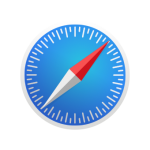
Safari快捷键速查表
2024 年 12 月 20 日
文章浏览量: 298
Safari是苹果公司开发的网络浏览器,广泛用于macOS和iOS设备上。作为macOS默认浏览器,Safari以其快速的浏览体验、强大的隐私保护功能以及与Apple生态系统的无缝集成而受到用户喜爱。本文将详细介绍Safari浏览器在macOS系统上的各种快捷键,并将它们按照不同的功能进行分类,以便用户可以更高效地使用Safari。
窗户
| 快捷键 | 功能描述 |
|---|
⇧ + ⌘ + T | 重新打开上次关闭的窗口 |
⌘ + ` (above the Tab key) | 切换到另一个 Safari 窗口 |
书签侧栏和书签视图
| 快捷键 | 功能描述 |
|---|
Space bar | 打开选定的书签 |
⌃ + -⌘ + 1 | 显示或隐藏书签侧栏 |
Return | 完成编辑书签名称 |
⌘ + click each bookmark and folder + ⇧ + click to extend the selection | 在侧边栏中选择书签和文件夹 |
| Select the bookmark + then press Return |
| You can also f + ce click the bookmark | 更改书签的名称或地址 |
⌥ + -click the New Folder button near the top-→ c + ner | 在书签视图中创建包含所选书签和文件夹的文件夹 |
Esc | 取消在侧边栏中编辑书签名称 |
Space bar + → Arrow | 打开选定的文件夹 |
⌃ + -click the bookmark + then choose Delete | 删除书签 |
↑ + ↓ | 选择下一个书签或文件夹 |
Space bar + ← | 关闭选定的文件夹 |
标签
| 快捷键 | 功能描述 |
|---|
⌘ + W | 关闭活动标签页 |
⇧ + ⌘ + click a link ⇧ + ⌘ + click a bookmark ⇧ + ⌘ + Return after typing in the Smart Search field. | 在新选项卡中打开页面,并使该选项卡成为活动选项卡 |
⌘ + 1 to ⌘ + 9 | 选择前九个标签页中的一个 |
⌃ + Tab + ⇧ + ⌘ + ] | 转到下一个标签 |
⇧ + ⌘ + \ | 显示标签概览 |
⇧ + ⌘ + T | 重新打开上次关闭的标签页 |
⌃ + -⇧ + Tab + ⇧ + ⌘ + -[ | 转至上一个标签 |
⌥ + click the Close button on the tab you want to leave open | 关闭除一个标签页之外的所有标签页 |
⌘ + click a link ⌘ + click a bookmark ⌘ + Return after typing in the Smart Search field. | 在新标签页中打开页面 |
历史
| 快捷键 | 功能描述 |
|---|
⌘ + ] | 前进到下一个网页 |
Hold ↓ the Back + F + ward button until the list appears | 按名称查看最近访问的页面列表 |
Press ⌥ + and hold ↓ the Back + F + ward button until the list appears | 按网址 (URL) 查看您最近访问过的页面列表 |
⌘ + [ | 返回上一网页 |
滚动
| 快捷键 | 功能描述 |
|---|
Page ↑ ⇧ + – + Space bar | 向上滚动屏幕 |
Press ⌥ + while arrow key. | 以更大的增量滚动 |
| Press the arrow keys. | 向上、向下、向左或向右滚动 |
⌘ + – + ↑ + ⌘ + – + ↓ | 滚动到页面的左上角或左下角 |
| Page ↓ Space bar | 向下滚动屏幕 |
书签
| 快捷键 | 功能描述 |
|---|
Drag the bookmark ← + → | 移动收藏夹栏上的书签 |
| Drag the bookmark off the top of the bar | 从收藏夹栏中删除书签 |
⌘ + click the folder in the Fav + ites bar | 打开收藏夹栏中某个文件夹中的所有书签 |
Click the Smart Search field to show the page’s full address and its icon + then drag the icon to the Fav + ites bar | 将书签添加到收藏夹栏 |
优先
| 快捷键 | 功能描述 |
|---|
⌘ | 更改 Safari 偏好设置 |
⇧ + ⌘ + H | 转到您的主页 |
阅读清单
| 快捷键 | 功能描述 |
|---|
⇧ + ⌘ + D | 添加当前页面 |
⌃ + -⌘ + 2 | 显示或隐藏阅读列表侧栏 |
⇧ + ⌘ + R | 打开阅读器 |
Esc | 关闭阅读器 |
⇧ + click a link to the page | 添加链接页面 |
⌃ + click the page summary in the sidebar + then choose Remove Item. |
| You can also swipe ← over the page summary + then click Remove. Or + swipe all the way to the ← until the page summary disappears. | 删除页面 |
下载
| 快捷键 | 功能描述 |
|---|
| Double-click the file in the ↓loads list | 打开下载的文件 |
⌥ + click a link to the file | 下载链接文件 |
飞涨
| 快捷键 | 功能描述 |
|---|
Press ⌥ + while you choose View > Make Text Bigger + View > Make Text Smaller | Zoom 网站文本 |
Press ⌘ + Plus Sign ( + ) + ⌘ + Minus Sign (-) | Zoom 网站内容 |
Esc | 退出全屏视图 |
当前网页
| 快捷键 | 功能描述 |
|---|
⌘ + F | 搜索当前网页 |
⌘ + P | 打印当前网页 |
⌘ + L | 选择智能搜索字段 |
Esc | 在智能搜索栏输入内容时,恢复当前网页地址 |
⌘ + V | 粘贴最近复制的项目 |
⌘ + C | 复制所选项目 |
下载Safari MacOS快捷键速查表PDF
我们提供 Safari MacOS快捷键 PDF下载功能。请点击下载按钮以获取文件。请注意,生成 PDF 可能需要一些时间,请耐心等待。 下载
关于Safari
Safari是苹果公司为其macOS和iOS设备开发的浏览器。自2003年发布以来,Safari以其简洁的界面、快速的性能和对网页标准的高效支持,逐渐成为全球最受欢迎的浏览器之一。Safari在macOS系统中的默认浏览器,不仅提供了流畅的网页浏览体验,还包含了很多独特的功能,如原生支持Apple Pay、内置的广告拦截、和对Safari扩展的支持等。
Safari官网信息
Safari快捷键常见问题
Safari有快捷键来管理标签页吗?
是的,Safari提供了多个快捷键来管理标签页,如Command + T(新建标签页)、Command + W(关闭当前标签页)、Command + Shift + T(恢复最近关闭的标签页)等。
如何快速刷新Safari页面?
按Command + R可以快速刷新当前页面。
Safari是否支持使用快捷键切换多个标签页?
是的,使用Command + 1到Command + 9可以快速切换到相应的标签页。
Safari有没有查找页面内容的快捷键?
有,使用Command + F可以在当前页面查找指定内容。
如何进入Safari的全屏模式?
可以通过按Command + Shift + F来进入Safari的全屏模式。
如何清除Safari的浏览数据?
可以使用Command + Shift + Delete来清除浏览数据,包括浏览历史、缓存和Cookies等。
总结
Safari浏览器不仅提供了流畅的浏览体验,还通过快捷键让用户能够更加高效地操作浏览器。无论是在管理标签页、浏览网页,还是进行隐私设置,快捷键都能够极大提升使用效率。
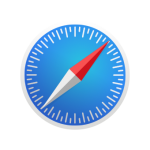

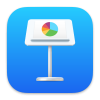






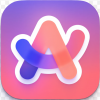
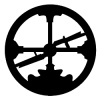
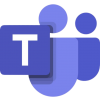
Discussion
New Comments
暂无评论。 成为第一个!